Онемогућите Ви-Фи на рутеру
Сада нам је тешко замислити пуно живљење без бежичног приступа Интернету. Доста информација и забаве доступне су код куће, у канцеларијама, у тржним центрима и на другим местима са било ког уређаја који подржава Ви-Фи технологију. Веома је практично и практично. Али сваки власник рутера може бити хитно потребан из разних разлога да заустави дистрибуцију бежичног сигнала са вашег уређаја. Како се ово може учинити?
Садржај
Искључивање Ви-Фи-а на рутеру
Да бисте онемогућили дистрибуцију бежичног сигнала са вашег рутера, потребно је извршити измјене у конфигурацији мрежног уређаја. Ако желите да оставите приступ Ви-Фи само за себе или изабране кориснике, можете омогућити и конфигурисати филтрирање по МАЦ-у, УРЛ-у или ИП адреси. Да размотримо детаљније обе опције на примеру опреме из ТП-ЛИНК-а.
Опција 1: Онемогућите дистрибуцију Ви-Фи на рутеру
Искључивање Ви-Фи-а на рутеру је изузетно једноставно, потребно је да се пријавите у веб интерфејс уређаја, пронађете жељени параметар и промените његово стање. Ове акције не би требало да проузрокују непрекидне потешкоће за обичног корисника.
- Отворите било који претраживач на рачунару или лаптопу који је повезан са рутером. У пољу адреса Интернет претраживача откуцајте важећу ИП адресу вашег рутера. Подразумевано, најчешћи су
192.168.0.1и192.168.1.1, у зависности од произвођача и модела рутера, постоје и друге опције. Кликните на тастер Ентер . - Појављује се прозор ауторизације корисника који улази у конфигурацију рутера. Унесите корисничко име и лозинку за приступ у одговарајућа поља. Ако их нисте променили, исти су у фабричкој верзији:
admin. - У отвореном веб клијенту рутера идите на картицу "Вирелесс Моде" . Овде ћемо пронаћи сва подешавања која су нам потребна.
- На страници са подешавањима бежичног режима склоните поље "Бежична мрежа" , односно потпуно искључите пренос Ви-Фи сигнала унутар локалне мреже. Потврђујемо нашу одлуку кликом на дугме "Сачувај" . Страница поново учитава и промене ступају на снагу. Готово!
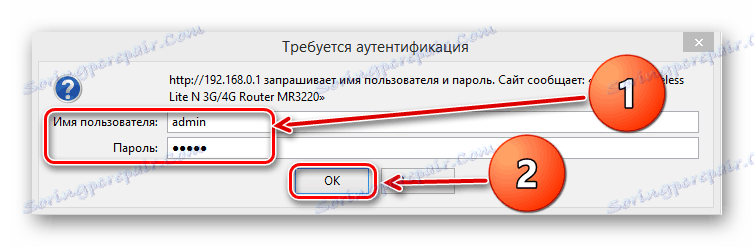
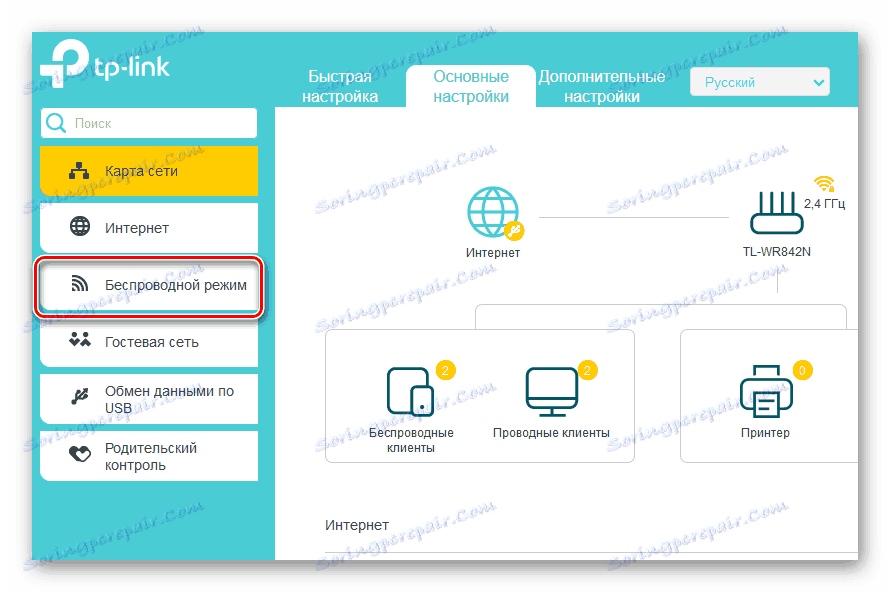
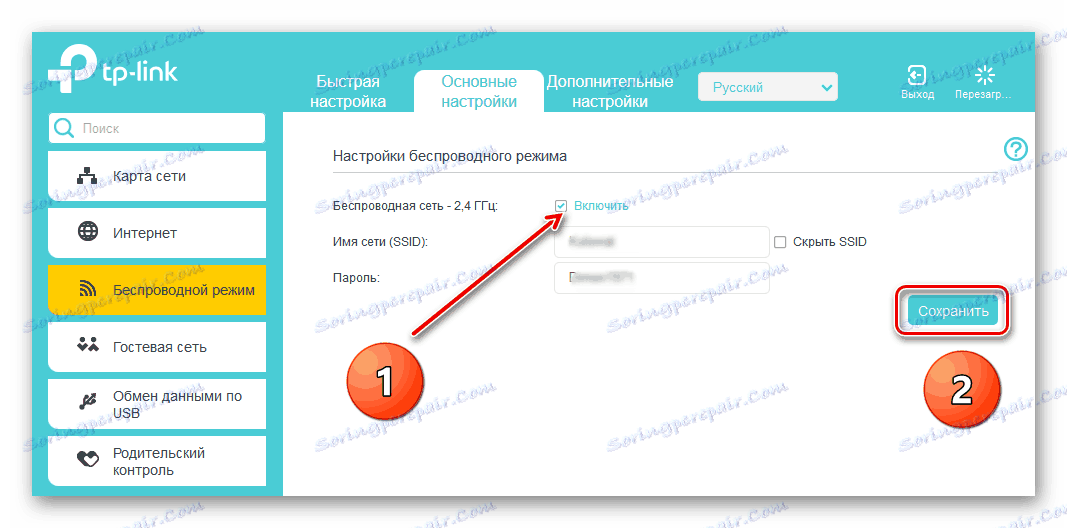
Опција 2: Конфигуришите филтрирање по МАЦ адреси
Ако желите, можете искључити Ви-Фи само за поједине кориснике локалне мреже. Да би то учинили, конфигурација рутера садржи специјалне алате. Покушајмо омогућити филтрирање на вашем рутеру и оставити бежични приступ само себи. Као пример, користите рачунар са Виндовс 8 инсталираним.
- Прво морате појаснити своју МАЦ адресу. Десним тастером миша кликните на "Старт" и у контекстном менију одаберите ставку "Цомманд лине (администратор)" .
- У командној линији која се
getmac, откуцајте:getmacи кликните на тастер Ентер . - Погледајте резултате. Ми преписујемо или запамтимо комбинацију бројева и слова из блока "Физичка адреса" .
- Затим отворимо Интернет претраживач, уносимо ИП адресу рутера, проверимо аутентичност корисника и дођемо до веб клијента мрежног уређаја. У левој колони одаберите одељак "Бежично" .
- У поп-уп подменију слободно идите на страницу "МАЦ адреса за филтрирање" . Све поставке које нам требају.
- Сада морате сами користити услугу бежичне филтрирања МАЦ-адреса на рутеру.
- Ми одлучујемо о правилима филтрирања, односно забранити или, обратно, омогућити бежични приступ станицама које ћемо пописати. Ставили смо знак у одговарајуће поље.
- Ако је потребно, у малом прозору потврђујемо наш избор правила.
- На следећем језичку напишите своју МАЦ адресу, коју смо раније сазнали и кликните на дугме "Сачувај" .
- Проблем решен. Сада ћете имати бежични приступ рутеру, а остали корисници ће имати само жичани приступ.
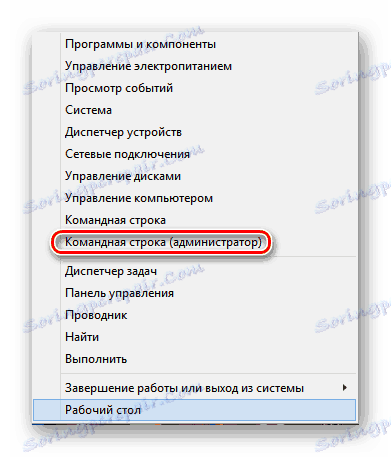
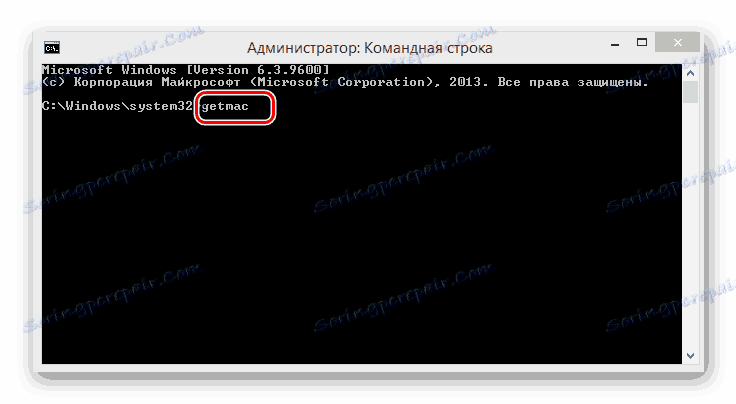
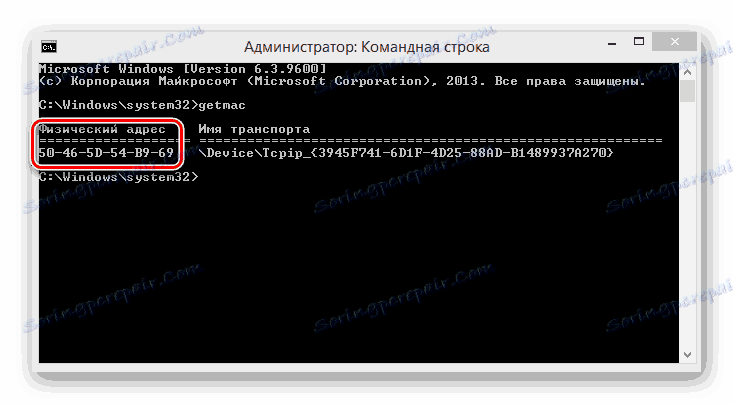
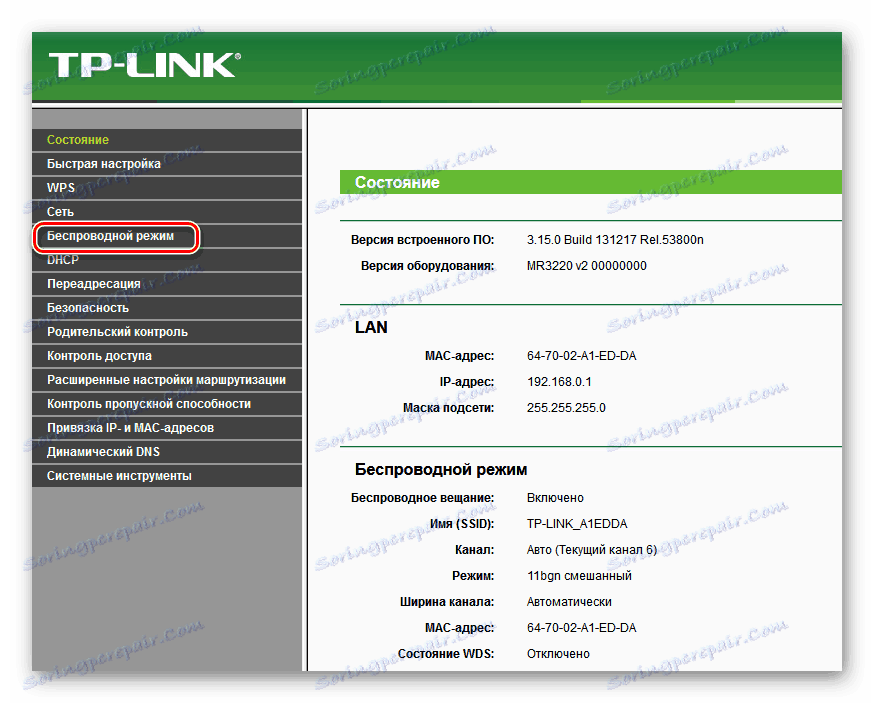
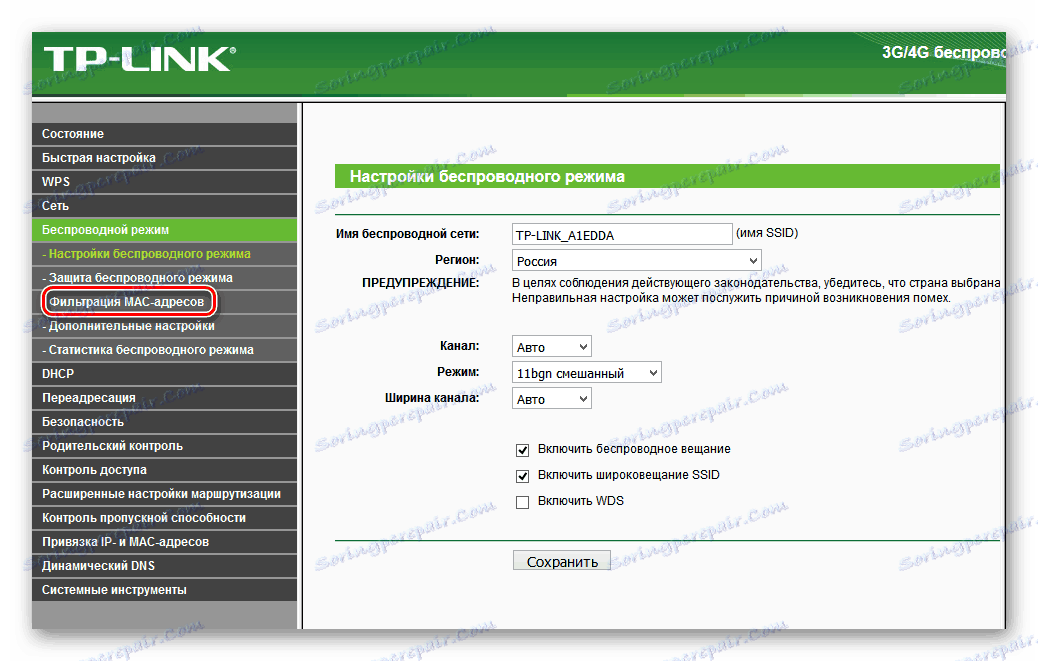
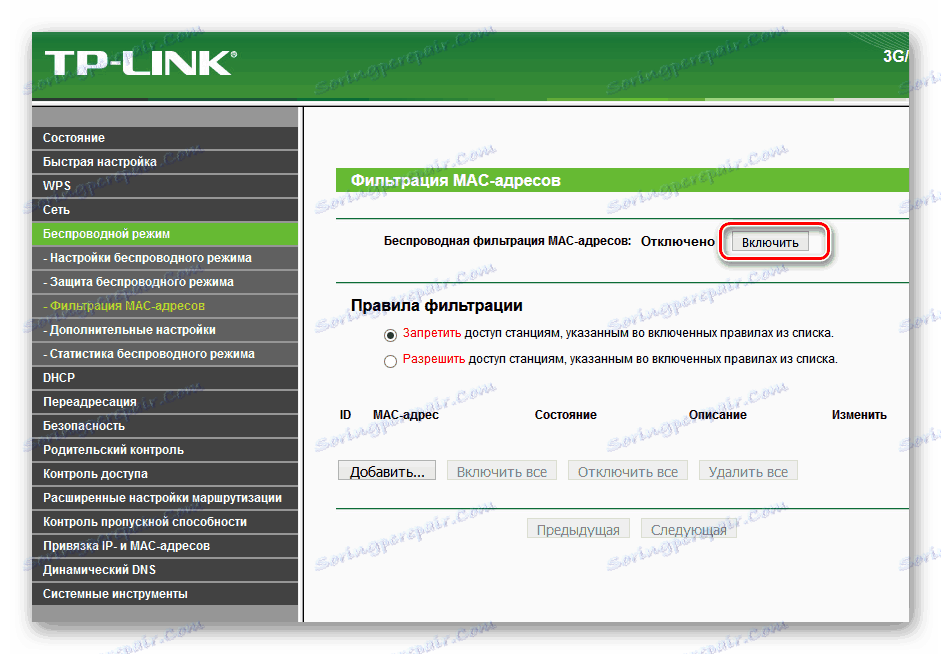
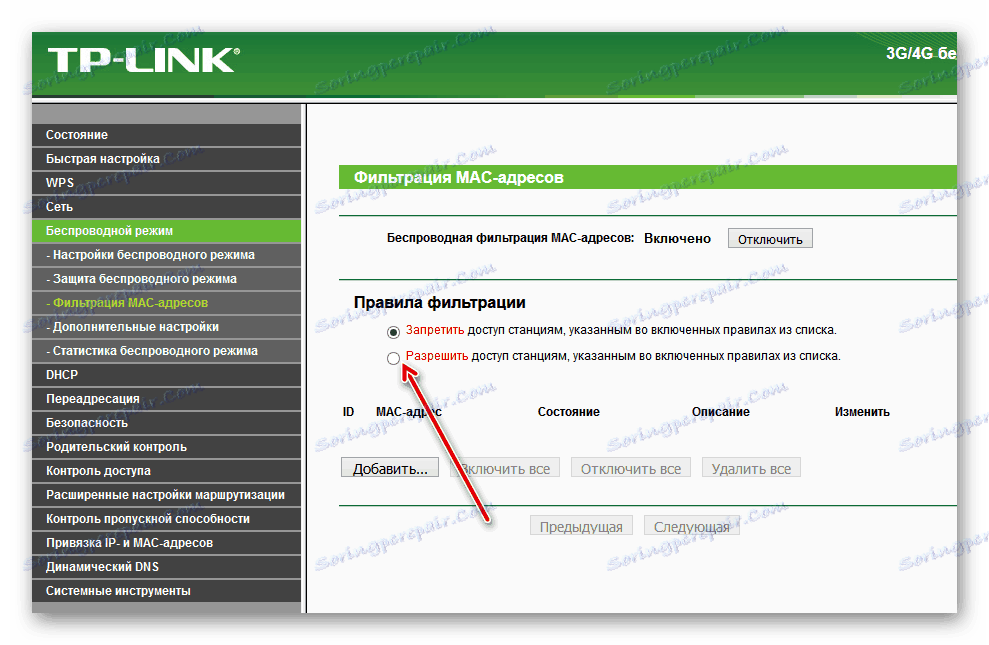
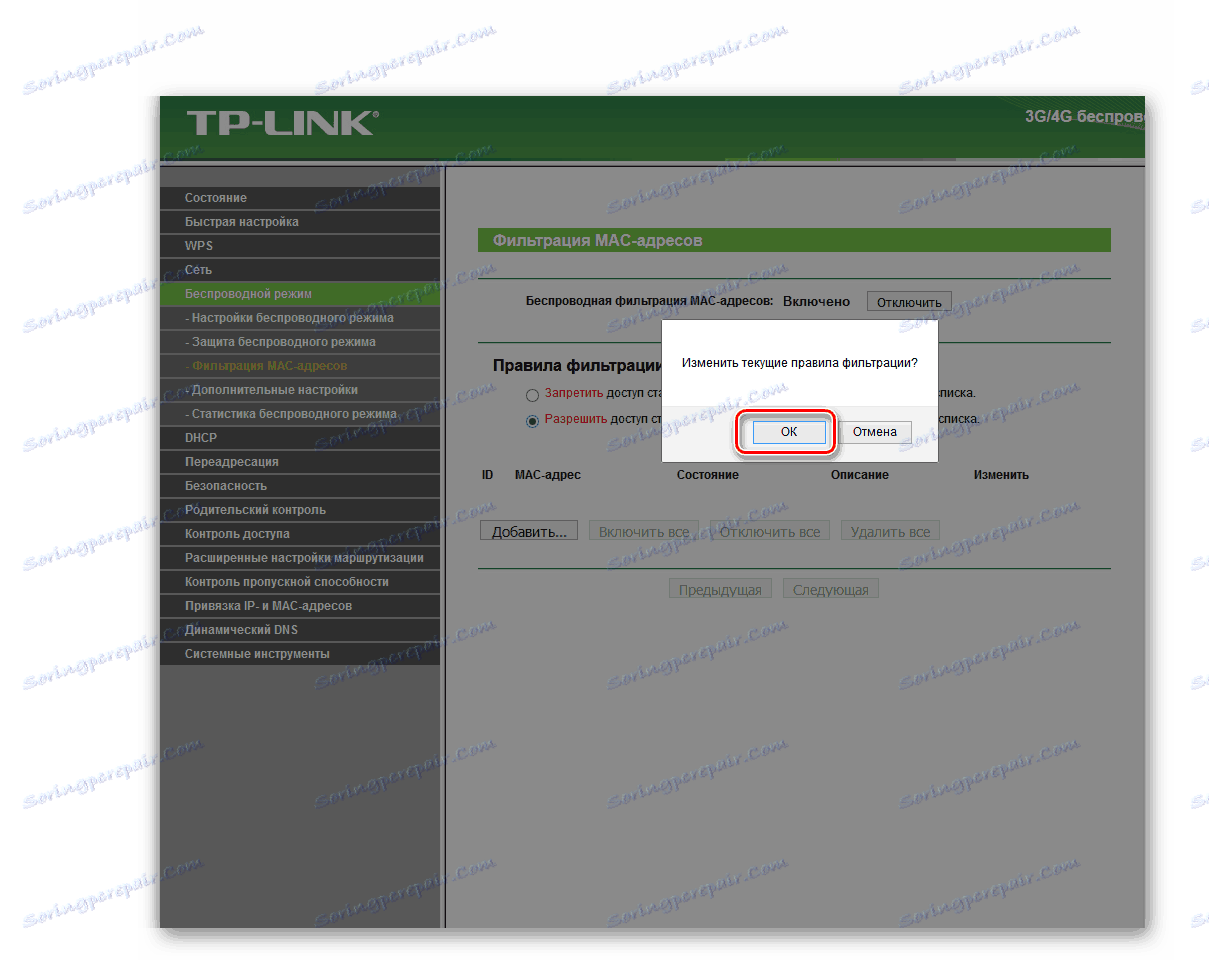
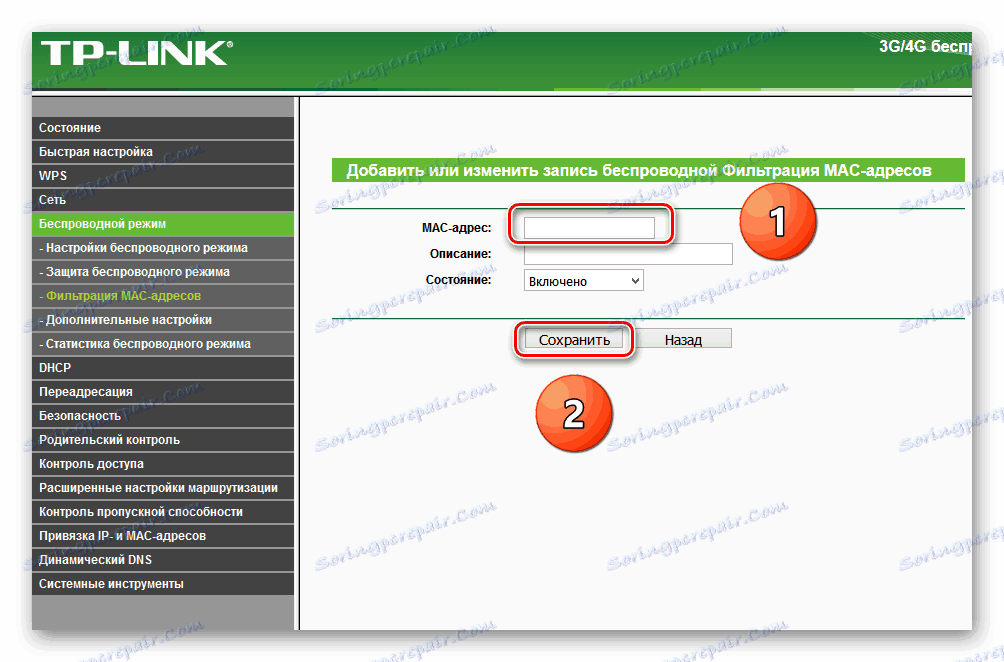
Хајде да сумирамо. Можете потпуно искључити Ви-Фи на рутеру или за појединачне претплатнике. Ово се ради без много потешкоћа и независности. Зато искористите ову прилику до краја.
Погледајте и: Промените Ви-Фи канал на рутеру